word合并多个文档的方法
word是一个文字处理器应用程序,它是我们办公、学习中不可多得的好帮手。不少小伙伴还不太熟悉有关的操作技巧,因此常常存在困惑。比如:很多用户不知道怎么合并多个文档,小编今天就来问您解答这个问题。
具体如下:
1. 首先,打开电脑里的word文档,点击进入主界面,接着新建一个空白word文档,然后请大家找出三个非空文档的word文档。
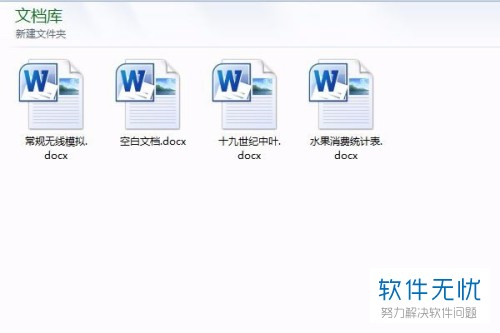
2.第二步,我们不难发现屏幕中有【插入】选项,请选择【文本组】一栏中的【对象】按钮。
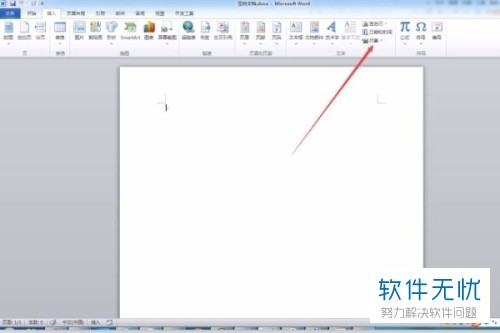
3.第三步,到达如图所示的新界面后,我们依次选择【对象】和【文件中的文字】按钮。
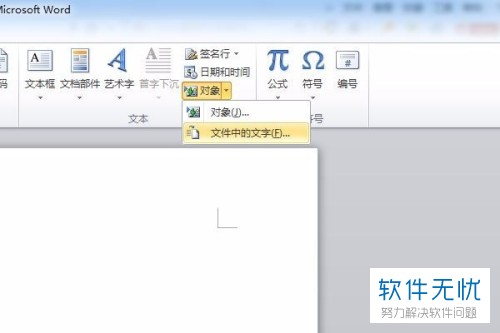
4.第四步,完成上一步后,我们打开资源管理器,屏幕中有很多文档,我们选中第一个非空文档,然后它将会自动插入刚刚新建的文档中。
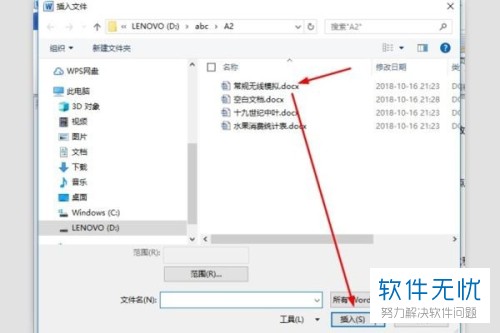
5.第五步,此时我们不难发现屏幕中出现如图所示的效果,请点击第一个文档,此时它已经完全进入了新建文档中。
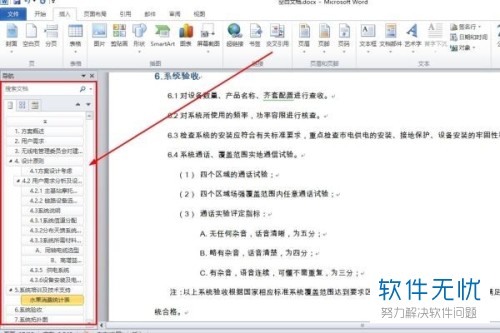
6. 最后,请把文档一移动到需要的位置,然后用同样的方法再插入文档二和三。如图所示,即为操作成功的效果图。
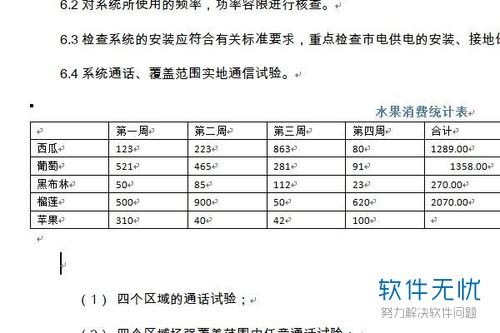
以上就是word合并多个文档的方法。
分享:
相关推荐
- 【其他】 金山文档创始人是谁 04-18
- 【其他】 金山文档小程序怎么转成word 04-18
- 【其他】 金山文档小程序怎么让所有人可编辑- 04-18
- 【其他】 金山文档小程序怎么导出为文件 04-18
- 【其他】 金山文档里面怎么添加图片 04-18
- 【其他】 金山文档可以语音播放吗 04-18
- 【其他】 金山文档开机自启怎么关 04-18
- 【其他】 surfacepro8和pro9的区别对比 04-18
- 【其他】 金山文档空间满了怎么清理 04-18
- 【其他】 金山文档截屏有记录吗 04-18
本周热门
-
iphone序列号查询官方入口在哪里 2024/04/11
-
输入手机号一键查询快递入口网址大全 2024/04/11
-
oppo云服务平台登录入口 2020/05/18
-
光信号灯不亮是怎么回事 2024/04/15
-
outlook邮箱怎么改密码 2024/01/02
-
苹果官网序列号查询入口 2023/03/04
-
fishbowl鱼缸测试网址 2024/04/15
-
QQ邮箱格式怎么填写 2020/07/21
本月热门
-
iphone序列号查询官方入口在哪里 2024/04/11
-
输入手机号一键查询快递入口网址大全 2024/04/11
-
oppo云服务平台登录入口 2020/05/18
-
fishbowl鱼缸测试网址 2024/04/15
-
outlook邮箱怎么改密码 2024/01/02
-
苹果官网序列号查询入口 2023/03/04
-
光信号灯不亮是怎么回事 2024/04/15
-
学信网密码是什么格式 2020/05/19
-
正负号±怎么打 2024/01/08
-
计算器上各个键的名称及功能介绍大全 2023/02/21












